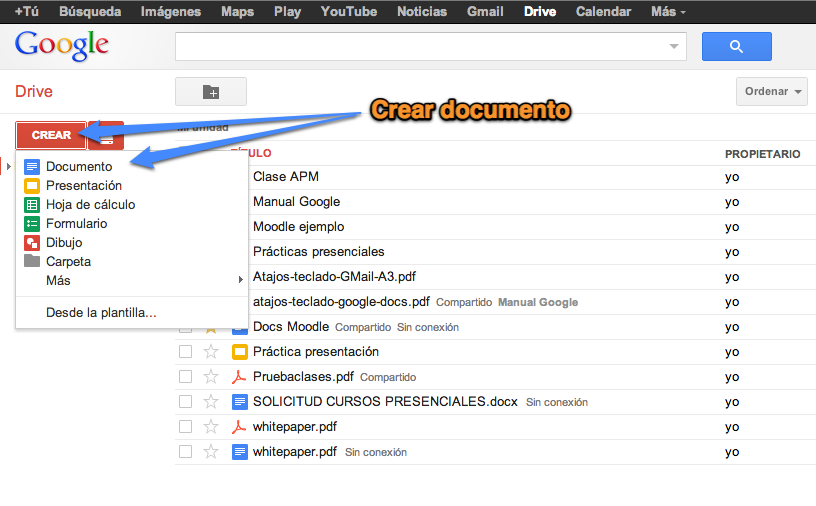Crear Un Documento En Google Docs
Para crear un nuevo documento en google docs revisa los siguientes pasos:
1.- Haz clic en crear
2.- Elige documento
3.- En la nueva ventana escribe un texto
4.- Haz clic en el botón cerrar
5.- Cuando vuelvas a entrar observa que el documento se encuentra en la biblioteca
Recuerda.- Todos los cambios que hagas en los documentos de google docs se guarda automáticamente
Compartir Documentos En Google Docs
1.- Abre el documento que quieras compartir
2.- Haz clic en compartir
3.- Observa la pantalla de configuración para compartir
4.- Haz clic en cambiar
5.- Escoge cualquiera de las opciones de configuración para compartir
6.- Haz clic en guardar
7.- Observa la dirección de enlace para compartir
8.- Escribe la dirección electrónica de las personas con quienes quieres compartir el documento, haz clic en compartir y guardar